|
一.简单地配置。 
Nighthawk RAX80配置相对简单,插对线能自动识别,按提示操作就可以。比较尴尬的就是界面中英文穿插。这让我这个只认识26个字母的门外汉,情何以堪。
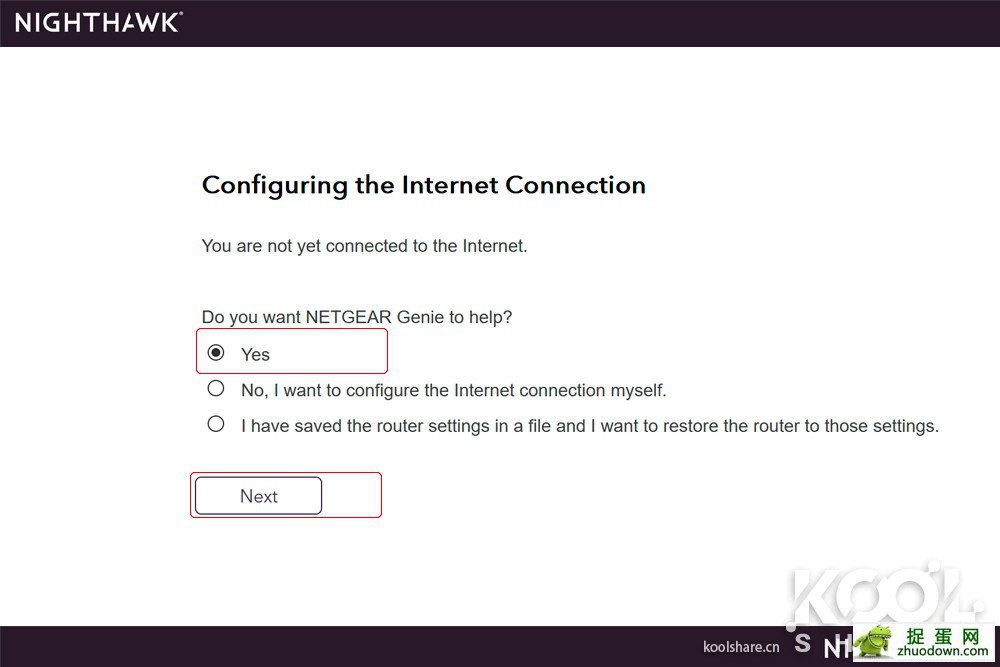
其它都是Next没问题,就里需要注意的是选择第一个按向导走就会方便很多,不认识英文一路NEXT下去也不是大问题,如果选自己配置,又是全英文就比较吃力了。
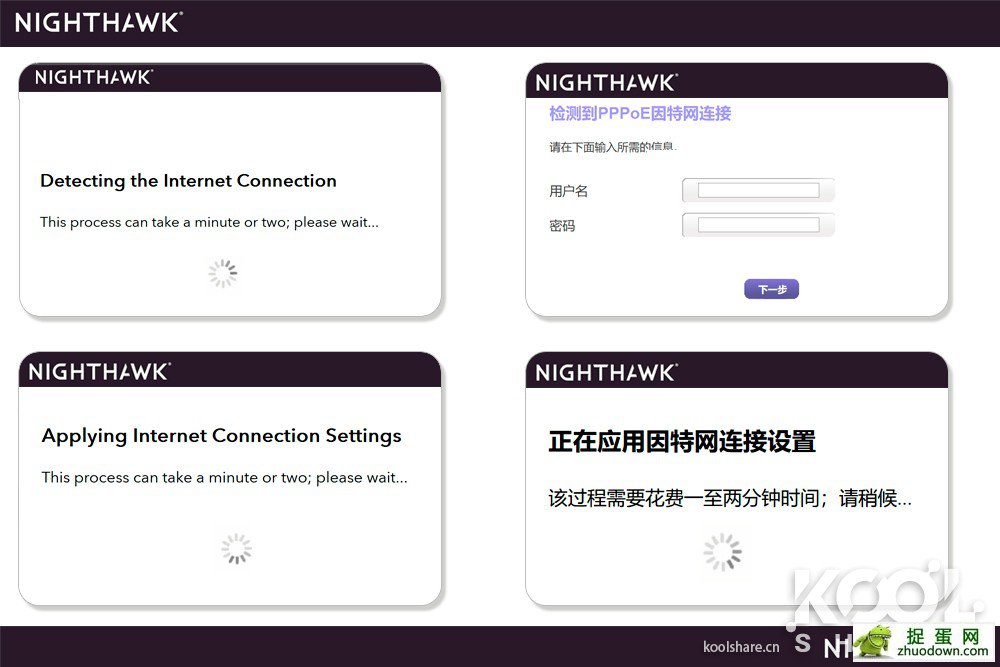
好在我选择的是第一个按向导操作,英文可以忽略。关键的位置像帐号密码都是中文,省了不少心。
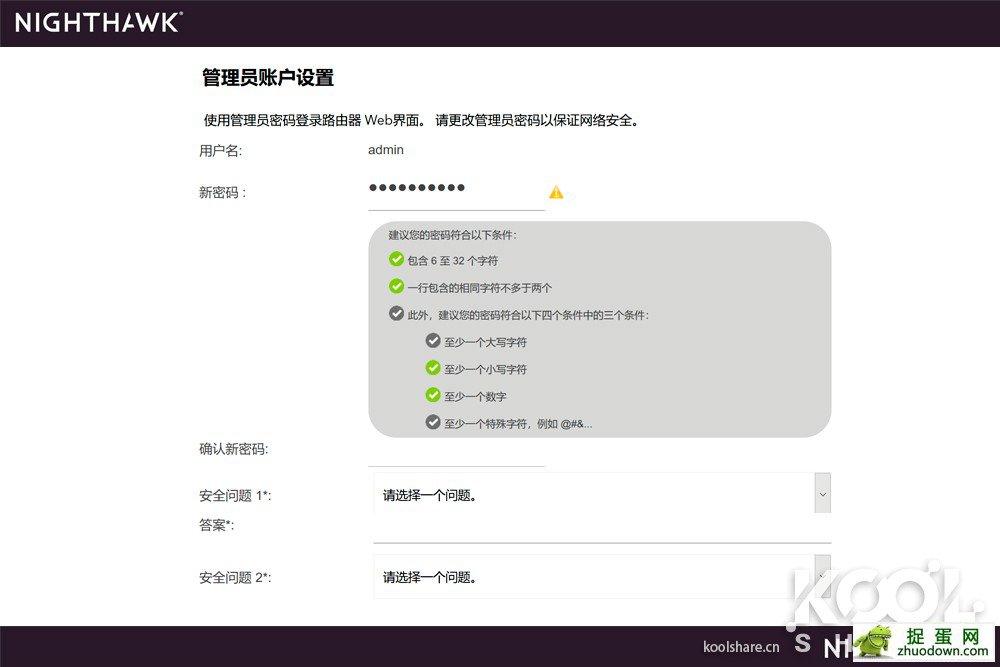
管理号和密码按提示OK,这里有安全问题可以根据问题找回密码,这个较为人性化,在路由器中是比较少见的。
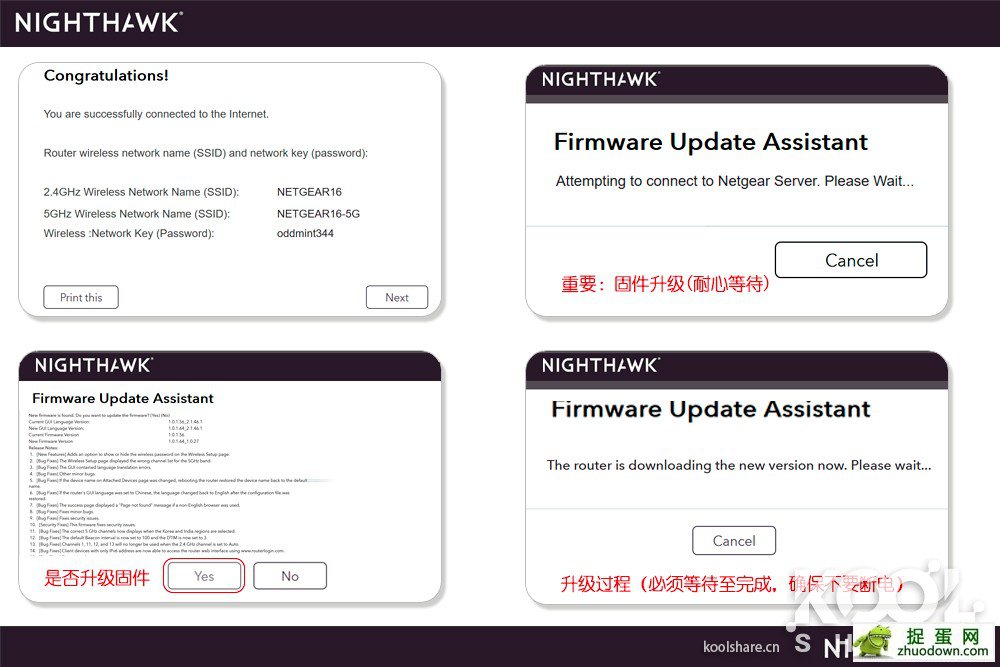
需要注意的是上图中红字部分,Nighthawk RAX80会自动升级固件,这里必须耐心等待,升完后就是完中文的了。

最后按提示注册产品,这个我就不想多说什么了。
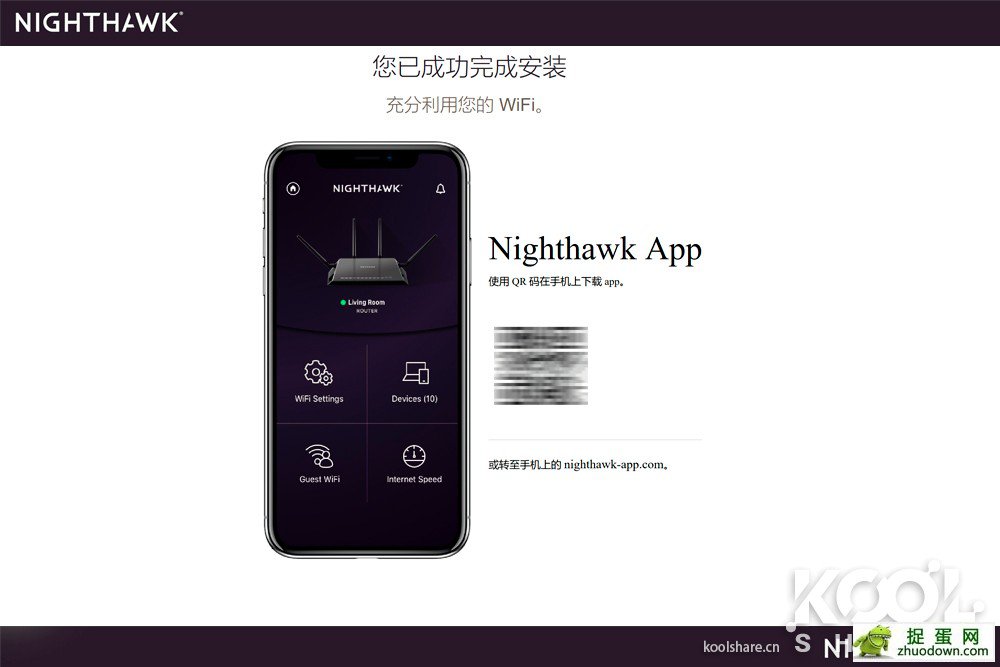
全部配置成功后会显示连接成功,已经可以正常上网了,这里有可以扫码进行手机端的管理。
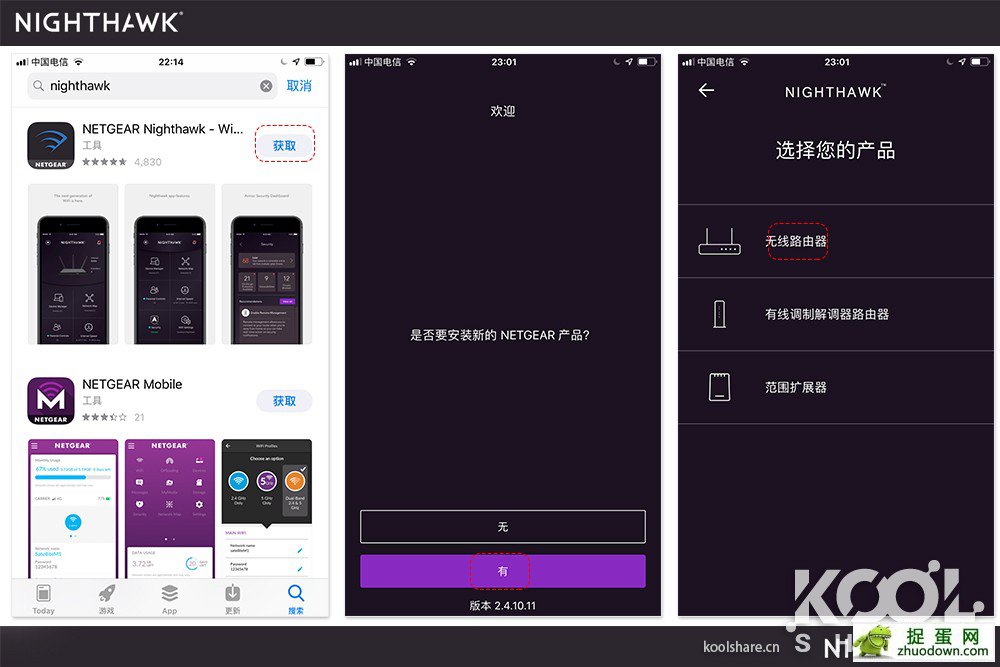
手机端的安装和管理还是相对比较方便。
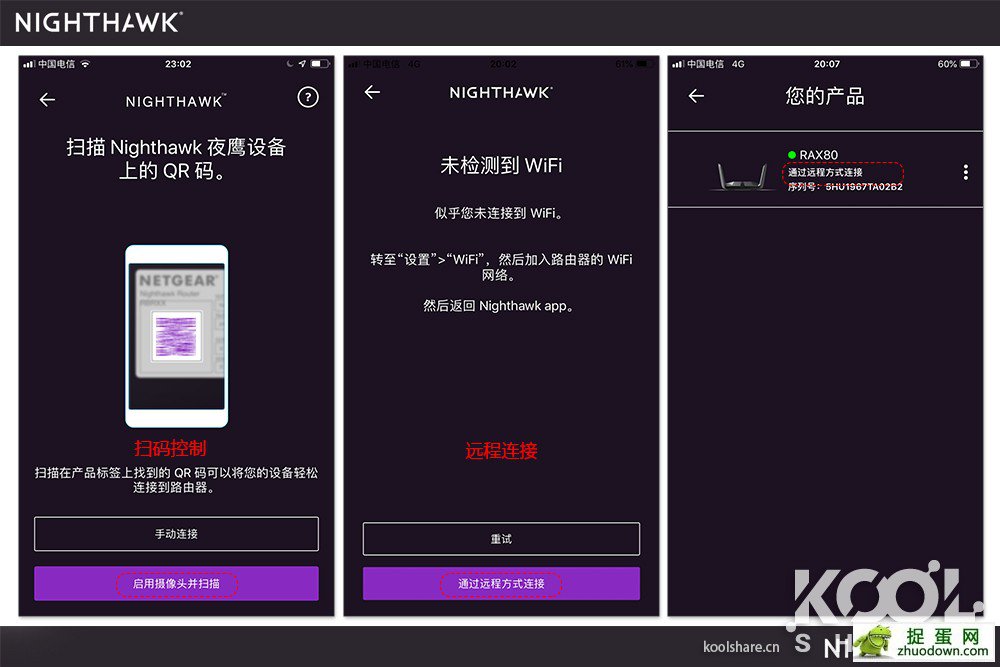
第一次和路由连接时扫路由器底部的二维码就成,没有太大难度。
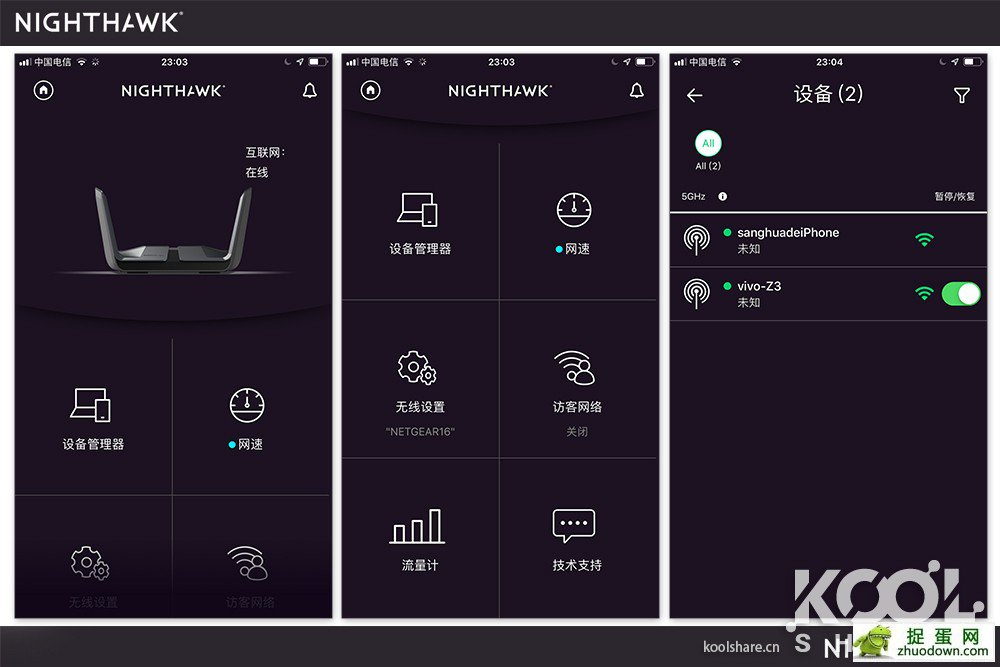
管理功能操作相对简单,最好使的是可以远程管理,人不在家也可以通过手机进行访问管理。
性能测试: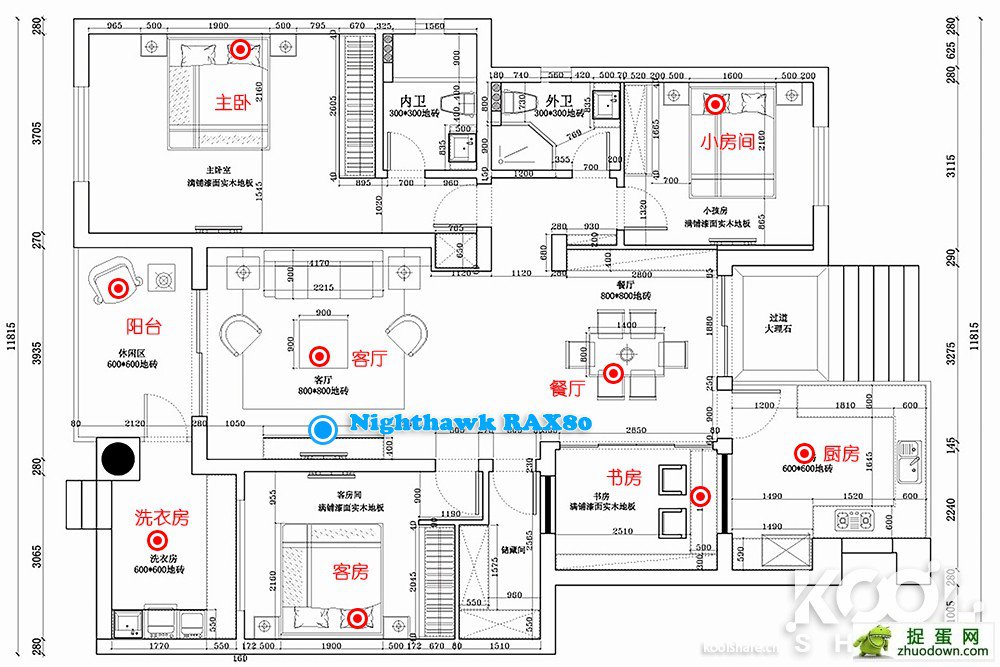
这是我家里的情况,一般要用一个路由器全覆盖是相对比较困难的,所以我将进户线的接口设计在客厅这个位置,正好是房子的中心位置,这样尽可能地可以让信号覆盖范围最广。
(责任编辑:捉蛋网)
|

